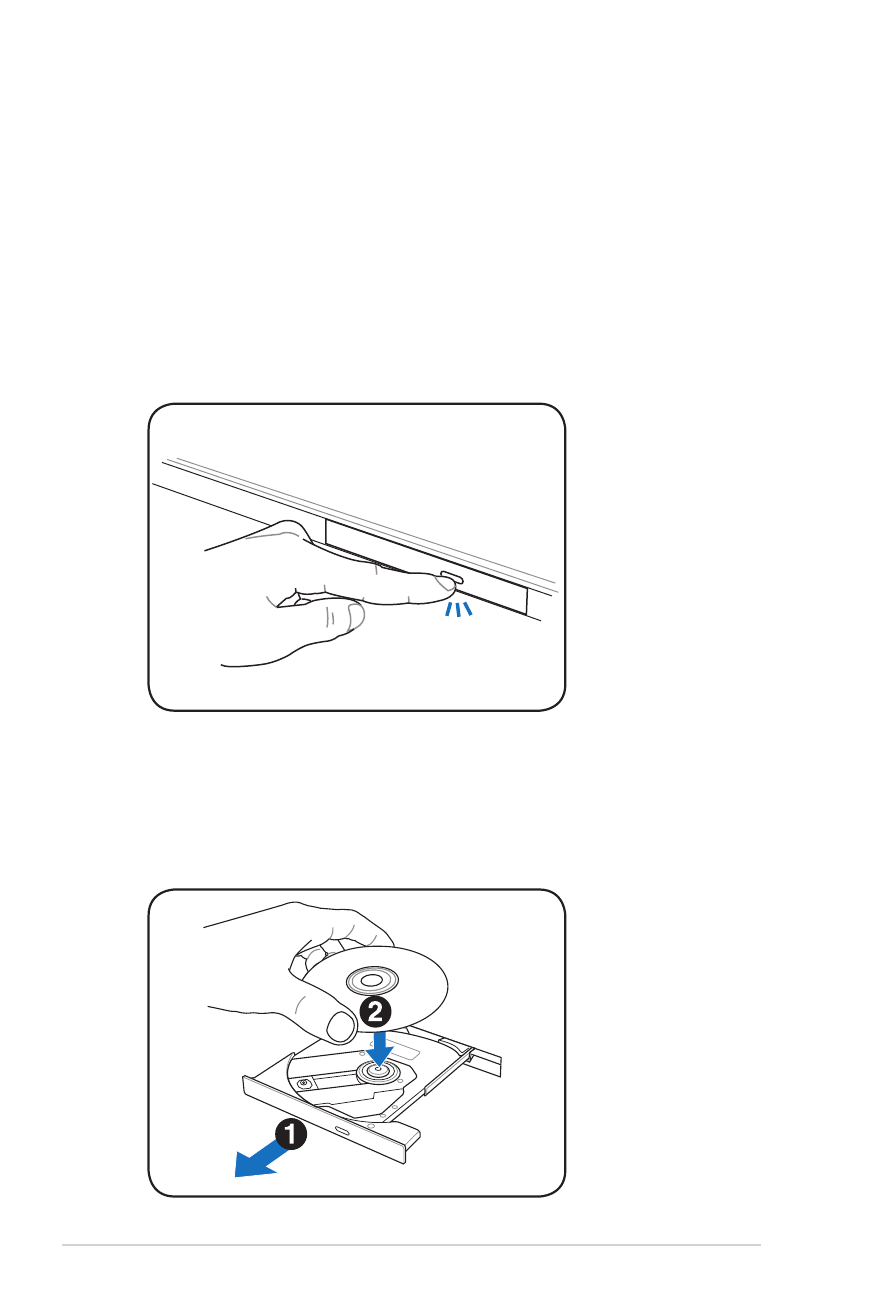
Unità Ottica (su modelli selezionati)
Inserimento di un disco ottico
1. Premere il pulsante di espulsione, mentre il Notebook PC è acceso,
per aprire parzialmente il vassoio.
2. Tirare gentilmente il pannello frontale e far scorrere completamente
fuori il vassoio. Fare attenzione a non toccare le lenti dell’unità
ottica e gli altri meccanismi. Assicurarsi che non vi siano oggetti
che potrebbero ostruire la parte inferiore del vassoio.
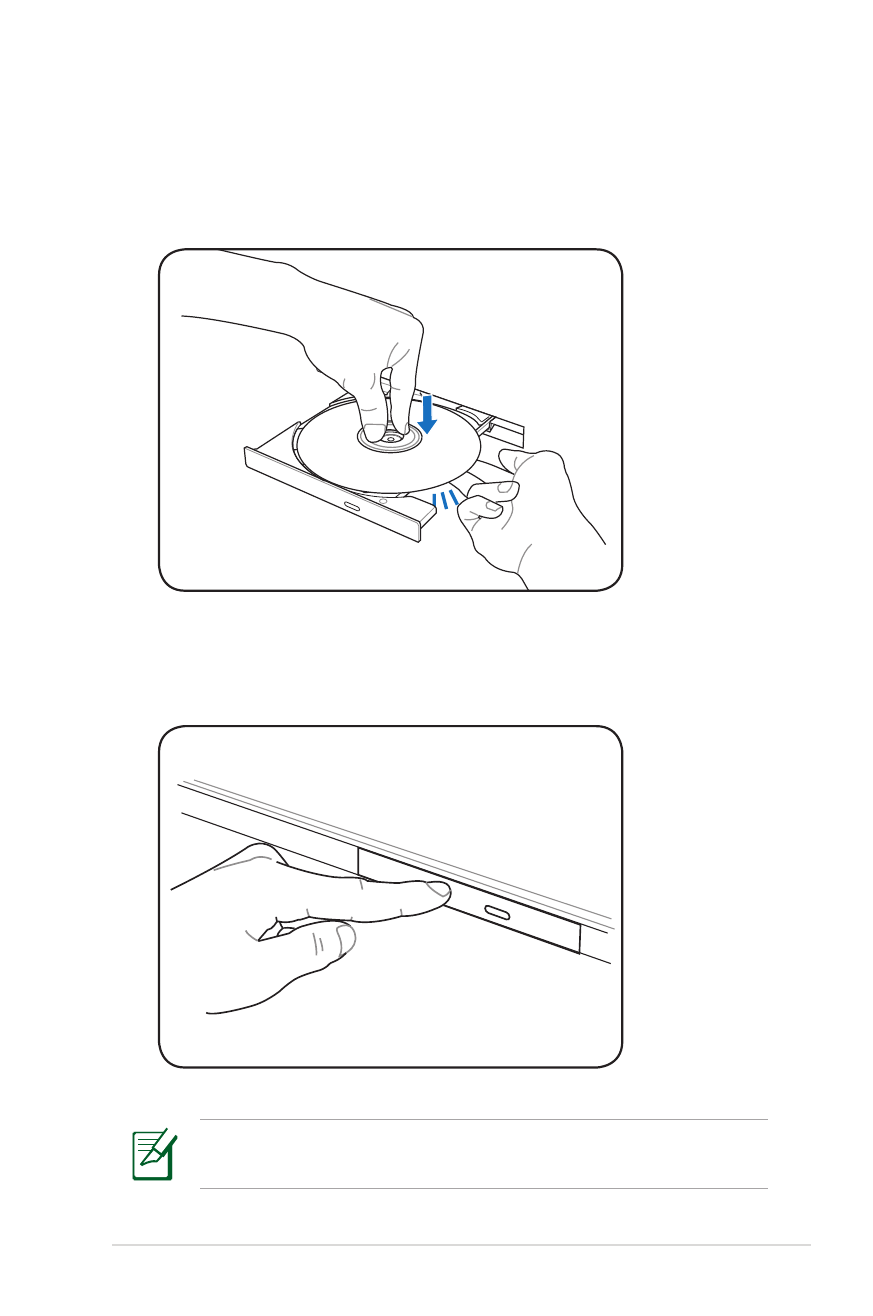
Notebook PC - Manuale Utente
59
3. Tenere il disco all’estremità con il lato stampato verso l’alto. Premere
verso il basso nella parte centrale del disco entrambi i lati affinché
non si inserisca all’interno del perno. Se inserito correttamente,
il perno dovrebbe sporgere leggermente dal disco.
4. Premere con cautela il vassoio verso l’interno. Il dispositivo inizierà
la lettura del sommario presente sul disco. Quando il disco si ferma
è pronto per essere utilizzato.
Mentre l’unità ottica legge i dati, il disco gira ad una velocità elevata
causando una lieve rumorosità.
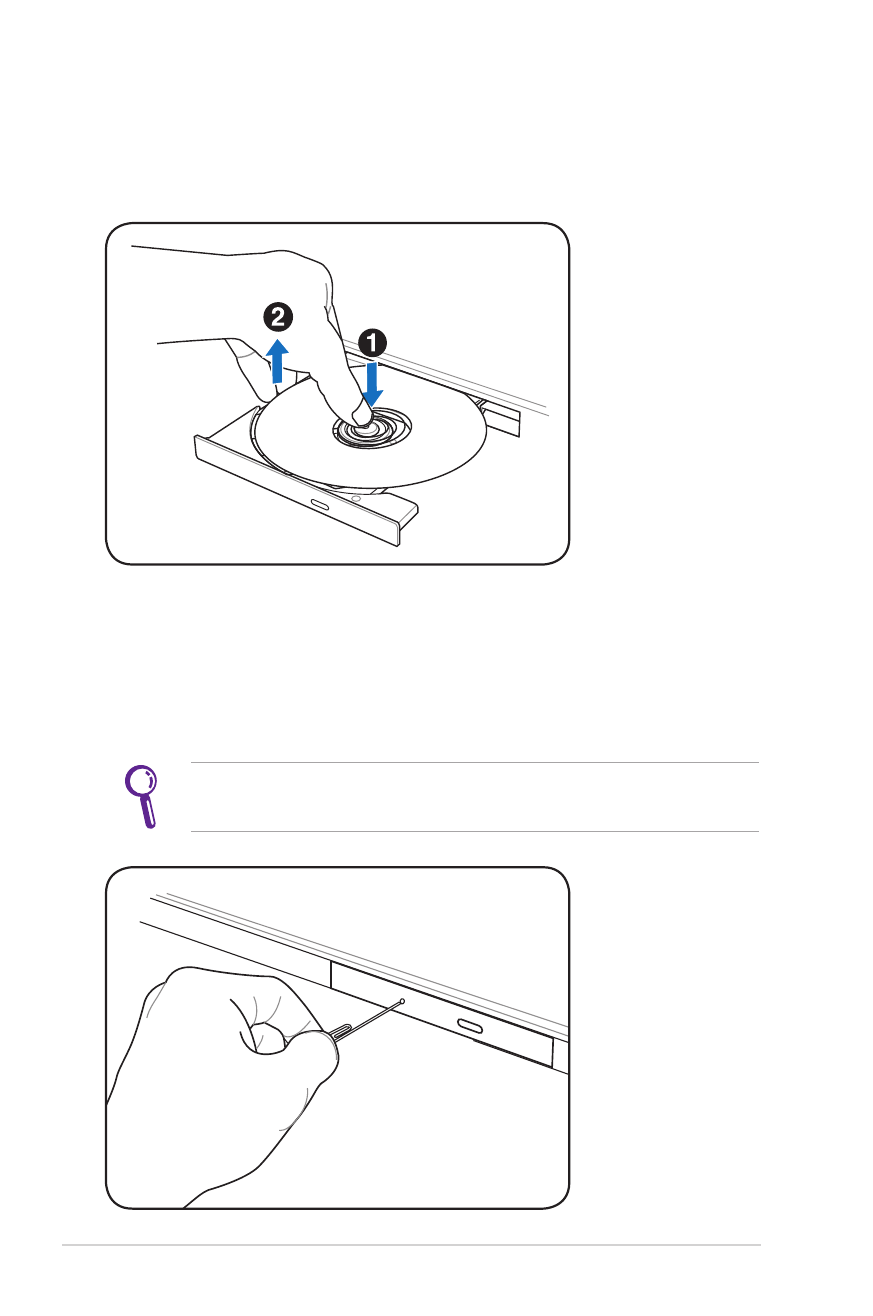
60
Notebook PC - Manuale Utente
Espulsione d’emergenza
Il foro per l’apertura di emergenza si trova sull’unità ottica e viene
utilizzato per far fuoriuscire il vassoio del drive ottico se l’apertura
elettronica non funziona.Non utilizzare l’espulsione d’emergenza al
posto di quella elettronica.
Fare attenzione a non confondere la spia dell’indicatore di attività
che si trova nella stessa zona.
La posizione varia in base
al modello.
Rimozione di un disco ottico
Espellere il cassetto e sollevare delicatamente l’angolo del disco verso
l’alto per rimuoverlo dal perno.
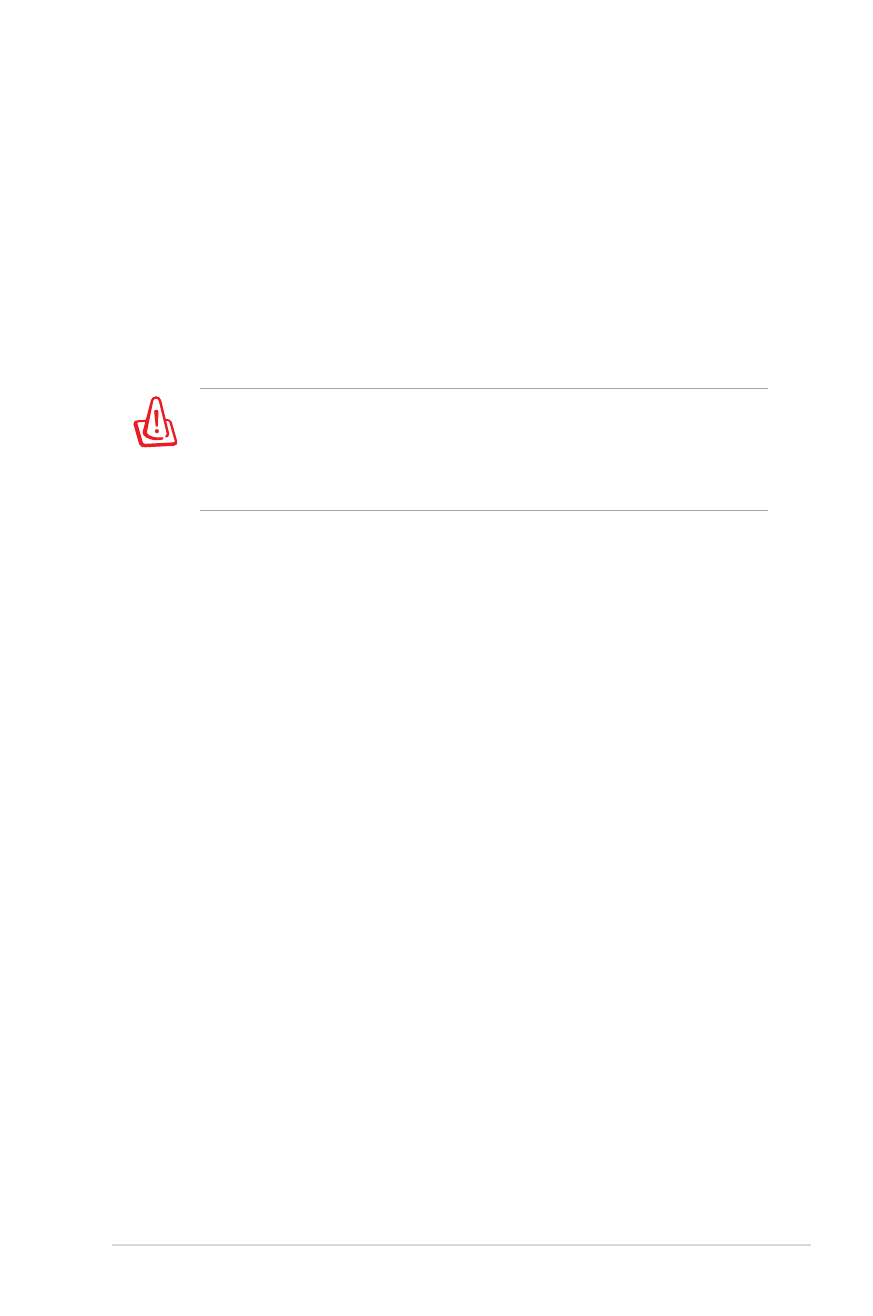
Notebook PC - Manuale Utente
61
Nonostante venga introdotto un disco CD nel lettore, dovrebbe essere
presente una lettera che identifica il lettore CD. Dopo aver inserito
correttamente un CD, è possibile accedere ai dati nello stesso modo in
cui si accede al disco fisso; con l’unica differenza che sul CD non si può
scrivere e non è modificabile. Utilizzando un software appropriato ed
un modulo CD-RW o di DVD+CD-RW è possibile, impiegando dischi CD-
RW, usufruire delle capacità di scrittura, cancellazione e modifica come
avviene per i dischi fissi. Nei lettori di CD ad alte prestazioni è normale
la presenza di vibrazioni dovute al non perfetto bilanciamento di disco
o stampa. Per diminuire questo fenomeno, utilizzare il Notebook PC
su una superficie uniforme e piana e non applicare alcuna etichetta
al CD.
Come ascoltare un CD Audio
I drive ottici consentono l’ascolto di CD audio, ma solo i drive DVD-
ROM possono leggere i DVD audio. Dopo aver inserito il CD audio,
Windows™ avvierà automaticamente il software predefinito e inizierà la
riproduzione del CD. Con alcuni tipi di DVD audio e software installato,
potrebbe essere necessario avviare manualmente il software di
riproduzione DVD. Il volume di ascolto può essere regolato usando
i tasti di avvio rapido o l’icona dell’altoparlante sulla barra delle
applicazioni di Windows™.
AVVERTENZA! Se il CD non è stato inserito correttamente sul
supporto centrale, potrebbe graffiarsi durante la chiusura del
vassoio. Prestare sempre attenzione durante la chiusura del vassoio
ed eseguire questa operazione lentamente.
Utilizzo dell’Unità Ottica
I dischi ottici e il dispositivo di lettura devono essere manipolati con
cura a causa della presenza all’interno di meccanica di precisione.
Ricordarsi le istruzioni importanti sulla sicurezza fornite dal produttore
dei vostri CD. Diversamente dalle unità ottiche dei PC per scrivania,
il Notebook PC utilizza un perno per bloccare il CD con qualsiasi
angolazione. Quando si inserisce un CD, è importante che venga
premuto bene nella parte interna, vicino al perno, altrimenti il vassoio
di caricamento potrebbe rovinarlo.
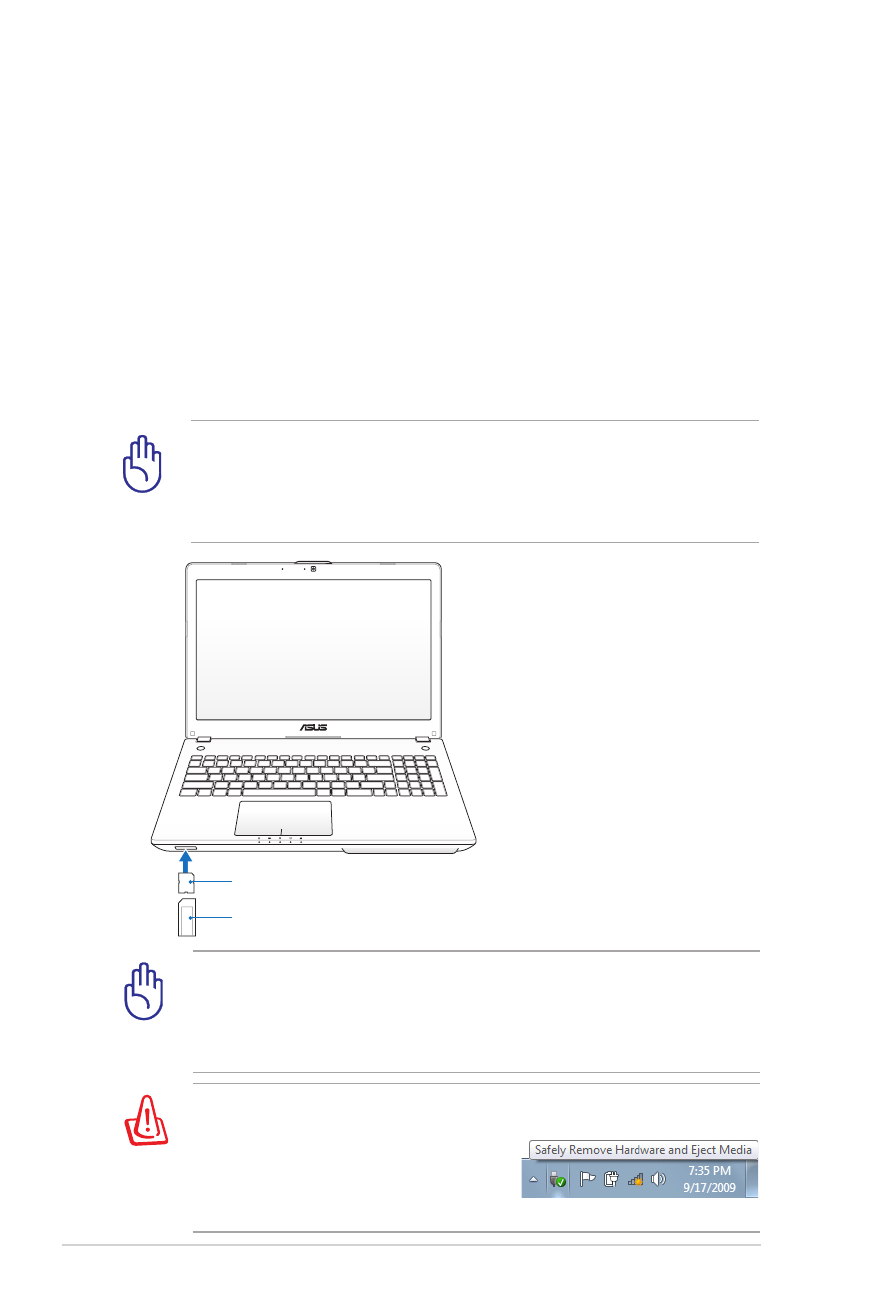
62
Notebook PC - Manuale Utente
IMPORTANTE! La compatibilità delle schede di memoria varia in
funzione del modello di Notebook PC e delle specifiche della scheda
di memoria flash. Tali specifiche cambiano costantemente; pertanto,
anche la compatibilità potrebbe variare senza preavviso.